Kdenlive/Руководство/Эффекты/Обработка альфа-канала
Эффекты — Обработка альфа-канала
Общая информация об обработке альфа-канала
В предыдущих версиях Kdenlive (<17.04 ??) эффекты обработки альфа-канала нужно было использовать в сочетании с динамическими композитными переходами, такими как Композитный или Аффинный . Целью альфа-канала являвляется компоновка (объединение) двух дорожек. Если клипы не были скомпонованы композитным переходом, то данные в альфа-канале не имели никакой цели и не влияли на выход. Поэтому требовалось добавление композитного перехода на монтажный стол, чтобы указать Kdenlive, что вам нужно совместить видео с двух разных дорожек в один композитный клип.
В версии 17.04 kdenlive была введена функция автоматической компоновки двух дорожек с данными альфа-канала. Эта функция содержит два варианта компоновки Высокое качество и Предпросмотр которые можно выбрать в выпадающем меню «Композитинга дорожек», при выборе значения «Отсутствует» функция автоматической компоновки будет отключена. Ниже рассматривается вариант с отключенным композитингом дорожек.
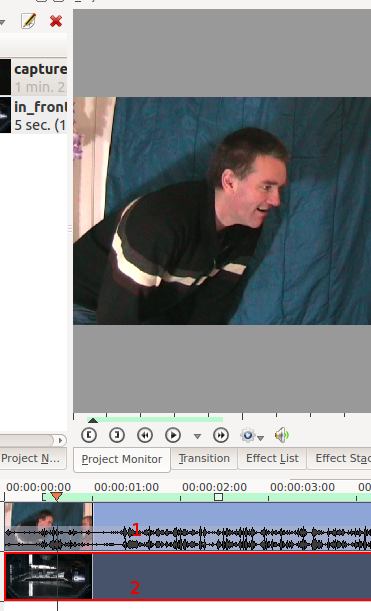 |
На этом снимке показаны две видеодорожки без перехода. Монитор проекта показывает, что при отсутствии перехода приоритетной будет верхняя дорожка. |
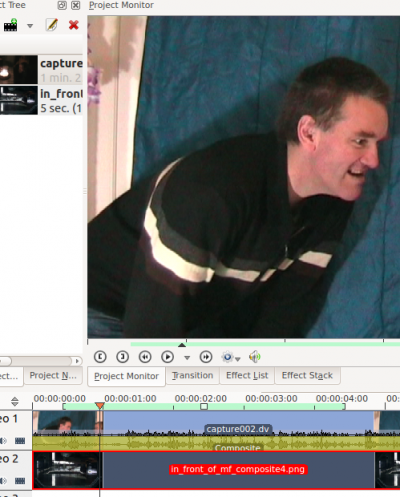 |
На этом снимке две видеодорожки объединены композитным переходом, но данные об альфа-канале, указывающие Kdenlive, как компоновать клипы отсутствуют. Приоритетным по прежнему клип на верхней дорожке. |
 |
Это изображение показывает ситуацию, когда альфа информация добавляется с помощью эффекта "синий экран". Эффект синий экран также известен, как "Color to alpha" [1] и весь эффект "синий экран" указывает, где синему цвету на изображении присвоить значение альфа-канала 0 (т.е.сделать его прозрачным) Так что теперь у нас есть альфа-информация, которая показывает где изображение через альфа-канал должно быть прозрачным. |
Если у вас есть некоторые данные альфа-канала, при воспроизведении вы можете изменить настройку перехода Совмещение для коррекции объединения изображений. Более подробно см. страницу переход Совмещение .
Вы также можете комбинировать два видеотрека вместе, используя переход screen (если один из них снят на черном фоне).
Совет для предпросмотра эффектов альфа-обработки
Предварительный просмотр в Мониторе проекта будет выглядеть странно при выборе на монтажном столе композитного перехода или Video 1. (Reported at bug 2990 and fixed in ver >=0.9.5 of Kdenlive)

Это показывает Монитор проекта , когда вы только что выбрали композитный переход на монтажном столе. Это не то, как будет выглядеть видео после рендеринга.
Чтобы посмотреть, как видео будет выглядеть вам нужно нажать Video 1 и затем Video 2 на монтажном столе.

Вот как выглядит предпросмотр после выбора Video2 на монтажном столе.Так будет выглядеть после рендеринга.
Категории эффектов для альфа обработки
- Градиент по альфа-каналу
- Обработка Альфа-канала
- Фигуры в альфа канале
- Chroma Key (formerly Blue Screen)
- Выделение по цвету
- Rectangular Alpha mask (Formerly Mask0Mate)
- Rotoscoping
- Key Spill Mop Up
Дополнительные материалы по композитингу
Полезные статьи в Wikipedia alpha compositing (Англ.яз.), Chroma key (Англ.яз.), Альфа-канал и Хромакей. См. так же Porter, Thomas; Tom Duff (1984). "Compositing Digital Images". Computer Graphics 18 (3): p253–259 1984 pdf
